- Capire il problema
- Possibili motivi per cui il tuo WiFi 5G non viene visualizzato
- 1. Problema con le impostazioni del router
- 2. Problemi di compatibilità del dispositivo
- 3. Interferenza del segnale
- 4. Firmware del router obsoleto
- 5. Distanza e ostacoli
- Guida passo passo alla risoluzione dei problemi
- Passaggio 1: controlla le impostazioni del router
- Passaggio 2: verifica la compatibilità del dispositivo
- Passaggio 3: ridurre l'interferenza del segnale
- Passaggio 4: aggiorna il firmware del router
- Passaggio 5: Ottimizza il posizionamento del router
- Domande frequenti (FAQ)
- Q1: Il mio dispositivo supporta il WiFi 5G, ma continua a non connettersi. Cosa dovrei fare?
- Q2: Come faccio a sapere se il mio router supporta il WiFi 5G?
- D3: Ho aggiornato il firmware del mio router, ma il problema persiste. Qual è il prossimo passo?
- Dettagli tecnici
- Modelli di router supportati
- Compatibilità del dispositivo
Se ti sei mai chiesto: "Perché il mio WiFi 5G non viene visualizzato?" non sei solo. Molti utenti affrontano questo problema frustrante, che può interrompere la tua esperienza su Internet e lasciarti a chiederti cosa è andato storto. In questa guida, esploreremo i motivi comuni alla base di questo problema e forniremo soluzioni dettagliate per ripristinare il funzionamento del tuo WiFi 5G.
Capire il problema

Il WiFi 5G, noto anche come banda a 5 GHz, offre velocità più elevate e meno interferenze rispetto alla banda a 2,4 GHz. Tuttavia, ha una portata più breve e può essere più sensibile agli ostacoli e alle interferenze. Quando la tua rete WiFi 5G non viene visualizzata sul tuo dispositivo, può essere dovuto a una serie di motivi, che vanno dalle impostazioni del router ai problemi di compatibilità del dispositivo.
In questo articolo, tratteremo:
- Motivi comuni per cui il tuo WiFi 5G non viene visualizzato.
- Metodi dettagliati per la risoluzione dei problemi per risolvere il problema.
- Suggerimenti per ottimizzare la tua connessione WiFi 5G per prestazioni migliori.
Alla fine di questa guida, avrai le conoscenze per diagnosticare e risolvere il problema, garantendo un'esperienza Internet senza interruzioni.
Possibili motivi per cui il tuo WiFi 5G non viene visualizzato
1. Problema con le impostazioni del router
Uno dei motivi più comuni per cui il tuo WiFi 5G non viene visualizzato è che la banda a 5 GHz potrebbe essere disabilitata nelle impostazioni del router. Molti router ti consentono di abilitare o disabilitare bande di frequenza specifiche e, se la banda a 5 GHz è disattivata, i tuoi dispositivi non la rileveranno.
Soluzioni: Accedi al pannello di amministrazione del router e assicurati che la banda a 5 GHz sia abilitata. Tratteremo questo aspetto in dettaglio nei passaggi per la risoluzione dei problemi riportati di seguito.
2. Problemi di compatibilità del dispositivo
Non tutti i dispositivi supportano la banda a 5 GHz. Gli smartphone, i laptop e i dispositivi IoT meno recenti potrebbero essere compatibili solo con la banda a 2,4 GHz. Se il tuo dispositivo non supporta il Wi-Fi 5G, non verrà visualizzato nell'elenco delle reti.
Soluzioni: controlla le specifiche del tuo dispositivo per confermare la compatibilità a 5 GHz. Se il tuo dispositivo non lo supporta, prendi in considerazione l'aggiornamento a un modello più recente.
3. Interferenza del segnale
La banda a 5 GHz è più suscettibile alle interferenze di altri dispositivi elettronici, come telefoni cordless, forni a microonde e dispositivi Bluetooth. Questa interferenza può causare l'instabilità o la scomparsa completa della rete WiFi 5G.
Soluzioni: Identificare e ridurre al minimo le fonti di interferenza. Ad esempio, tenere il router lontano da altri dispositivi elettronici e utilizzare canali con meno congestione.
4. Firmware del router obsoleto
I produttori di router rilasciano regolarmente aggiornamenti del firmware per correggere bug, migliorare le prestazioni e aggiungere nuove funzionalità. Se il firmware del router è obsoleto, potrebbe causare problemi con la banda a 5 GHz.
Soluzioni: Controlla gli aggiornamenti del firmware nel pannello di amministrazione del router e installa l'ultima versione.
5. Distanza e ostacoli
La banda a 5 GHz ha una portata più breve rispetto alla banda a 2,4 GHz. Se sei troppo lontano dal router o ci sono muri, mobili o altri ostacoli sulla strada, il tuo dispositivo potrebbe non rilevare la rete WiFi 5G.
Soluzioni: Avvicinati al router o riposizionalo in una posizione centrale della casa o dell'ufficio.
Guida passo passo alla risoluzione dei problemi
Passaggio 1: controlla le impostazioni del router
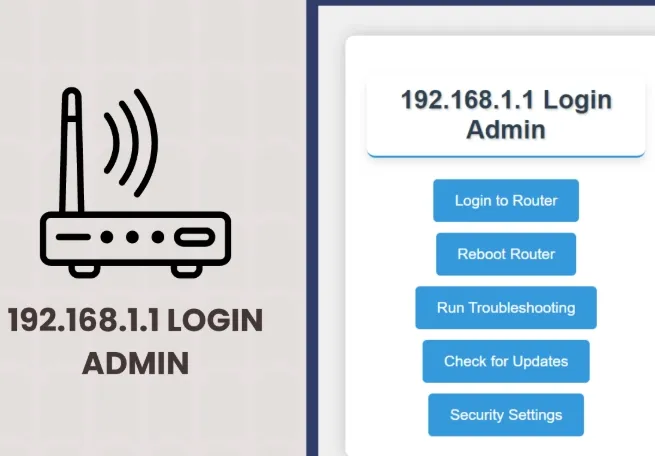
- Accedi al pannello di amministrazione del tuo router: Apri un browser web e inserisci l'indirizzo IP del tuo router (ad esempio, 192.168.1.1).
- Passare alle impostazioni wireless: Cerca le opzioni relative alla banda a 5 GHz.
- Abilita la banda a 5 GHz: se è disabilitato, attivalo e salva le modifiche.
Mancia:Fare riferimento al manuale utente del router per istruzioni specifiche.
Passaggio 2: verifica la compatibilità del dispositivo
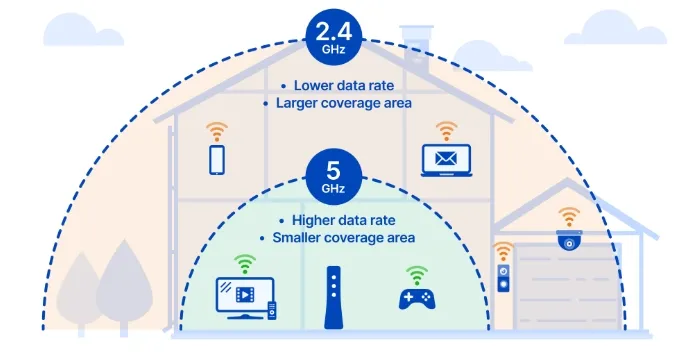
- Controlla le specifiche del tuo dispositivo: Cerca il supporto WiFi a 5 GHz nel manuale dell'utente o nei dettagli del prodotto online.
- Aggiorna i driver di dispositivo: assicurati che i driver WiFi del tuo dispositivo siano aggiornati.
Passaggio 3: ridurre l'interferenza del segnale
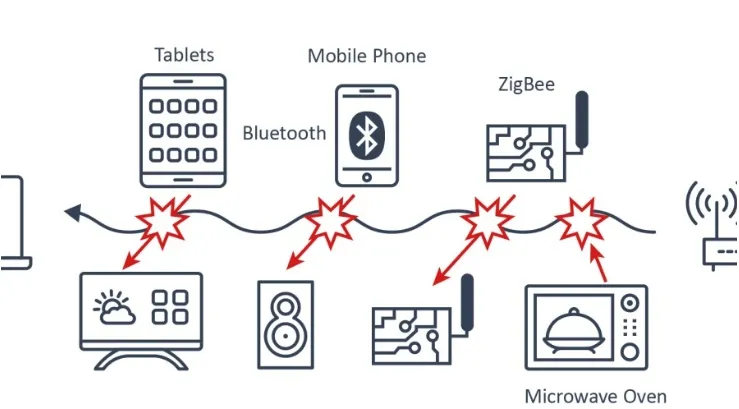
- Identificare le fonti di interferenza: Tieni il router lontano da dispositivi come forni a microonde e telefoni cordless.
- Cambia canale WiFi: Utilizza il pannello di amministrazione del router per passare a un canale meno congestionato.
Passaggio 4: aggiorna il firmware del router

- Accedi al pannello di amministrazione del router: Cerca l'opzione "Aggiornamento firmware".
- Scaricare e installare gli aggiornamenti: seguire le istruzioni visualizzate per completare l'aggiornamento.
Passaggio 5: Ottimizza il posizionamento del router
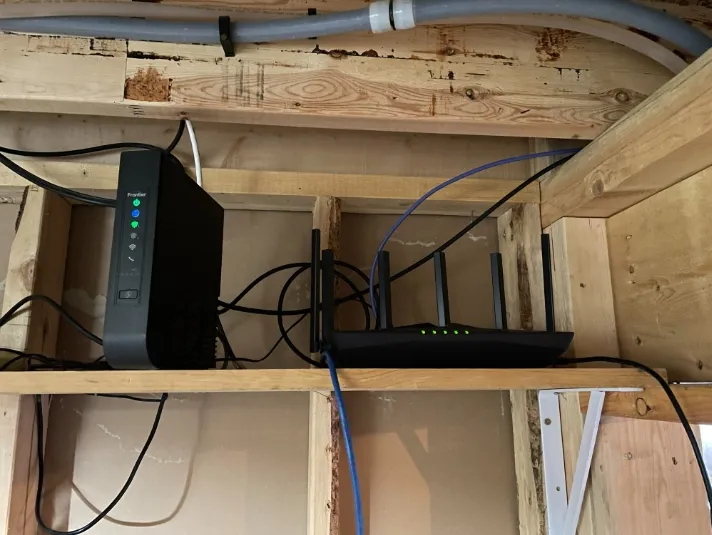
- Avvicinarsi al router: Verifica se il WiFi 5G viene visualizzato quando sei più vicino al router.
- Riposizionare il router: Posizionalo in una posizione centrale e rialzata per una migliore copertura.
Domande frequenti (FAQ)
Q1: Il mio dispositivo supporta il WiFi 5G, ma continua a non connettersi. Cosa dovrei fare?
- A1: Ricontrolla le impostazioni del router e assicurati che la banda a 5 GHz sia abilitata. Inoltre, aggiorna i driver WiFi del tuo dispositivo.
Q2: Come faccio a sapere se il mio router supporta il WiFi 5G?
- A2: Controlla le specifiche del router nel manuale dell'utente o sul sito Web del produttore. Cerca termini come "dual-band" o "supporto a 5 GHz".
D3: Ho aggiornato il firmware del mio router, ma il problema persiste. Qual è il prossimo passo?
- A3: prova a ripristinare le impostazioni di fabbrica del router o contatta il team di supporto del produttore per assistenza.
Dettagli tecnici
Modelli di router supportati
La maggior parte dei router moderni supporta la banda a 5 GHz. I modelli più diffusi includono:
- Serie Netgear Nighthawk
- Serie TP-Link Archer
- Asus serie RT-AX
Compatibilità del dispositivo
I dispositivi che in genere supportano il WiFi 5G includono:
- Smartphone: iPhone 6 e successivi, Samsung Galaxy S7 e successivi.
- Computer portatili: La maggior parte dei modelli è stata rilasciata dopo il 2015.
- Dispositivi per la casa intelligente: Modelli più recenti di smart TV, dispositivi di streaming e console di gioco.
Se il tuo WiFi 5G non viene visualizzato, niente panico. Seguendo questa guida alla risoluzione dei problemi, puoi identificare e risolvere rapidamente il problema. Che si tratti di un'impostazione del router, della compatibilità del dispositivo o dell'interferenza del segnale, le soluzioni fornite qui ti aiuteranno a ripristinare la tua connessione WiFi 5G e goderti una connessione Internet più veloce e affidabile.










Cosa possiamo fare per voi?